Internet-hozzáférési pont létrehozása a telefonról más eszközökre a Wi-Fi-n keresztül?

- 3822
- 454
- Boros Patrik
Az okostelefonok nemcsak nagysebességű csatlakozást tudnak venni, hanem eloszthat egy jelet is. Tekintettel arra a tényre, hogy most a mobil internet szolgáltatásai olcsók, ez egy jó lehetőség arra, hogy laptopon vagy más berendezésen használjon mobil eszközön keresztül.

A modern mobil internet nem rosszabb, mint egy otthoni hálózat
Az operációs rendszertől függően az okostelefonok hozzáférési pontjává válásának különböző módjai vannak. Nézzük meg, hogyan kell ezt megtenni az Android, iOS, Windows vezérlése alatt álló modelleken, megtudjuk, melyik alkalmazás szükséges a Nokia márka technológiájához.
Hozzáférési pont létrehozása az Androidhoz
Az Androidon alapuló összes berendezés nem képes elosztani az internetet, ezért ellenőrizze, hogy a telefonnak van-e GSM/3G, és természetesen a Wi-Fi modul. Alakítson egy ilyen eszközt olyan modemré, amely elosztja a kapcsolatot, meglehetősen egyszerű.
Ez a következő módon történik:
- Lépjen a Beállítások menübe, válassza ki a "Vezeték nélküli hálózat" részt.
- Nyissa meg a "Több ..." fület, és kattintson a "Modem mód" sorra.
- Válassza ki a megjelenő ablakban a "Hozzáférési pont" részt, nyissa meg a paraméter beállításait.
- Úgy tűnik, hogy egy ablak új kapcsolatot hoz létre, ahol beírja a hálózat nevét, amely alatt a listában jelenik meg, beállítja a jelszót és jelzi a titkosítás típusát.
- Mentse el a változtatásokat, és térjen vissza a "Access Point" menübe, hogy aktiválja a munkamódolat.
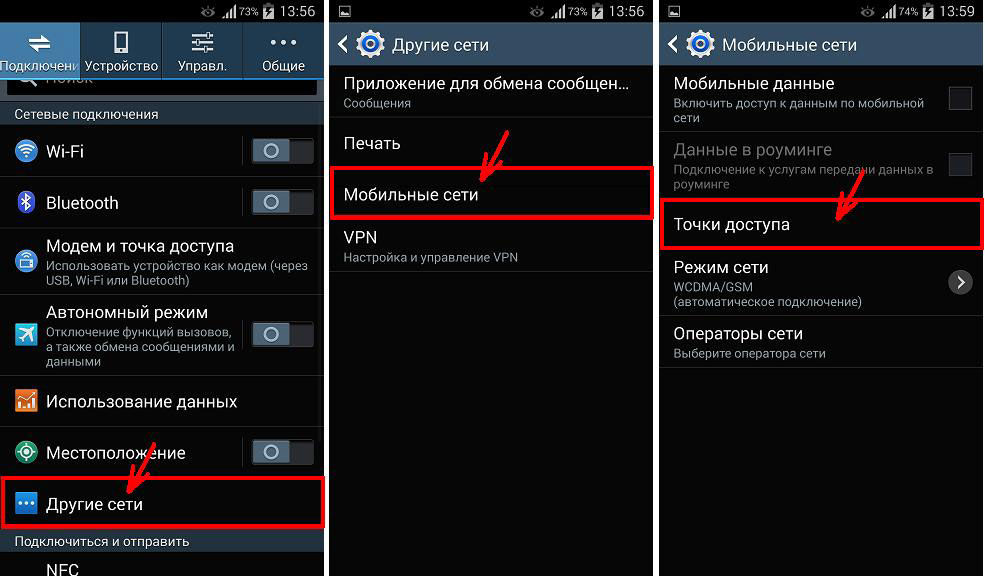
Most a telefont routerként használhatja, amelyhez csatlakozhat különféle berendezésekhez. Ezt követően nem kell újra beállítania a paramétereket, csak kapcsolja be a "hozzáférési pont" sorot.
Követheti azt is, hogy ki használja a Wi -FI -t - a lista megjelenik a „Modem mód” ablakban. Ezenkívül az Android platformon egy sebességkorlátozó funkció található, amelyet az alábbiak szerint kapcsolnak be:
- Nyissa meg a "Használja az áthaladó szalagot" ablakot.
- Kapcsolja be a sávszélesség szélességének vezérlővezetékét.
Alkalmazások
Vannak olyan speciális programok, amelyekkel az okostelefon hozzáférési pontmá válik, például a FoxFi vagy a Wi-Fi Tethering. Van még egy megkötő widget segédprogram, amely úgy működik, mint egy widget. Mire van szükségük? Ha gyakran használ egy mobil eszközt egy jel terjesztésére, akkor nem túl kényelmes minden alkalommal aktiválni ezt a munkamódszert, de egy speciális ikon jelenléte a menüben nagymértékben leegyszerűsíti a folyamatot.
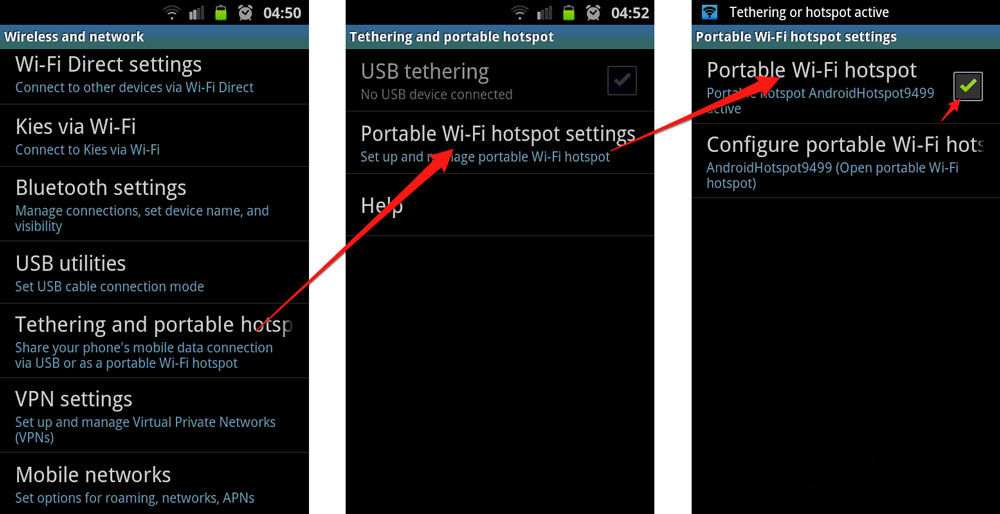
Modem mód az iOS platformon
Az iOS ellenőrzése alatt álló internetkapcsolat terjesztéséhez a következőket tegye meg:
- A paraméterekben lépjen a "Cell kommunikáció" szakaszba.
- Kapcsolja be a "Modem mód" sort.
- Írja be a kapcsolathoz szükséges adatokat, hozzon létre egy jelszót.
- A jövőben a Wi-Fi pont egy másik berendezésen jelenik meg iPhone néven.
Hozzáférési pont létrehozása a Windows Phone -on
A Windows 8 vezérlése alatt álló technológiáról konfigurálja a kapcsolat eloszlását az alábbiak szerint:
- Az okostelefon paramétereiben nyissa meg az "Általános Internet" részt.
- Kapcsolja be az általános hozzáférési módot, amely után szükség esetén megváltoztathatja a hálózati paramétereket - a nevét vagy jelszavát.
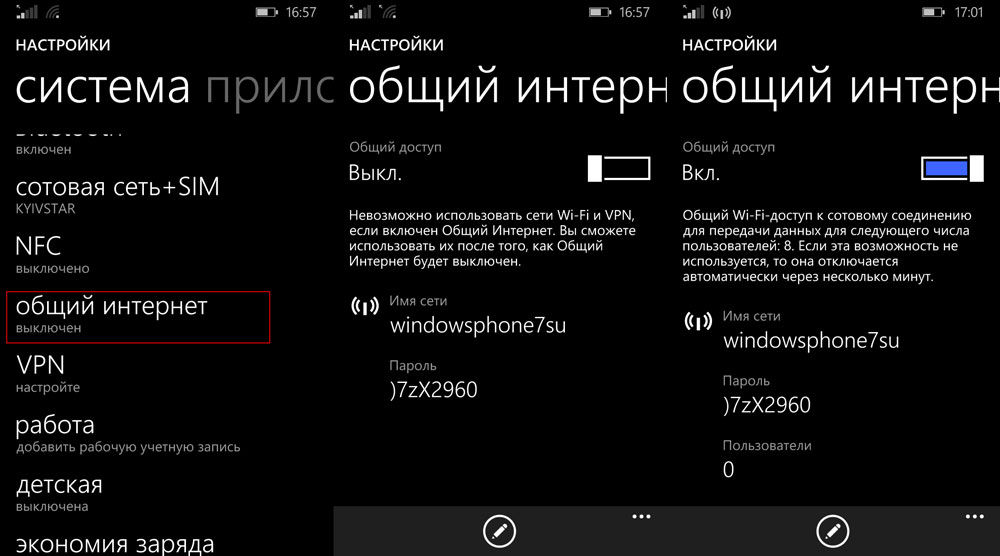
Ez mind! Mint láthatja, ebben az operációs rendszerben a modem mód bekapcsolása nagyon egyszerű és egyszerű. Érdemes tisztázni, hogy a telefonhoz egyidejűleg csatlakozó berendezések maximális mennyisége nem haladja meg a 8 darabot.
Joikuspot alkalmazás a Nokia telefonokhoz
A gyártó modelljeinek befejezéséhez szükség lesz egy Joikuspot programra, amely ingyenes és fizetett verzióban van. Töltse le és tegye meg a következőket:
- Indítsa el az alkalmazást, és erősítse meg a külső eszközökkel való internetkapcsolat felbontásának kérését.
- A megjelenő listában válassza ki a hozzáférési pontot, várja meg, amíg a program létrehoz egy kapcsolatot a Joikuspot névvel.
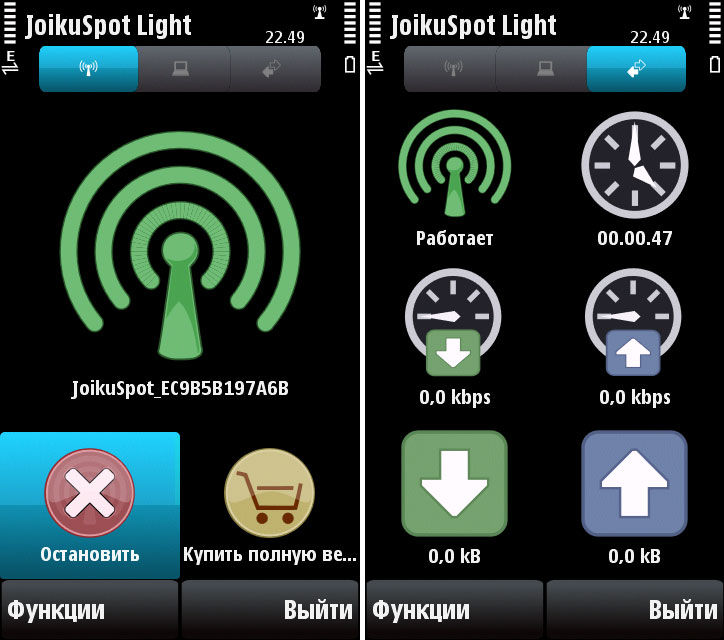
- Miután bekapcsolta a hálózatot az alkalmazás főmenüjében, a nevével jelenik meg, a „stop” gomb, ha meg akarja állítani a kapcsolatot, és a „Vásárolja meg a teljes verziót ...” című cikket, amikor az ingyenes használatával használja változat.
- A második menü fül a csatlakoztatott berendezésekről szóló információkat mutatja be a harmadik - általános adatok a program munkájáról.
jegyzet!
- A segédprogram használatakor az okostelefon nagy mennyiségű energiát fogyaszt, az akkumulátor gyorsabban ül.
- Minél több berendezés van csatlakoztatva a hálózathoz, annál alacsonyabb az internetes sebesség.

Mint láthatja, a telefon modem módban történő működtetése meglehetősen egyszerű, függetlenül attól, hogy melyik operációs rendszer van telepítve rá. Praktikus az a képesség, hogy a mobil internetet más berendezéseken keresztül használja a Wi-Fi-n keresztül, és minden felhasználó számára hasznos, különösen, ha nincs más lehetőség a hálózathoz való csatlakozásra.
- « A Tricolor TV műholdas antennájának független telepítése és csatlakozása
- Hogyan lehet megoldani egy hibát 800 internetkapcsolat »

